Windows 10 ja 11 kausta Fontide juurde pääsemiseks on kolm lihtsat viisi
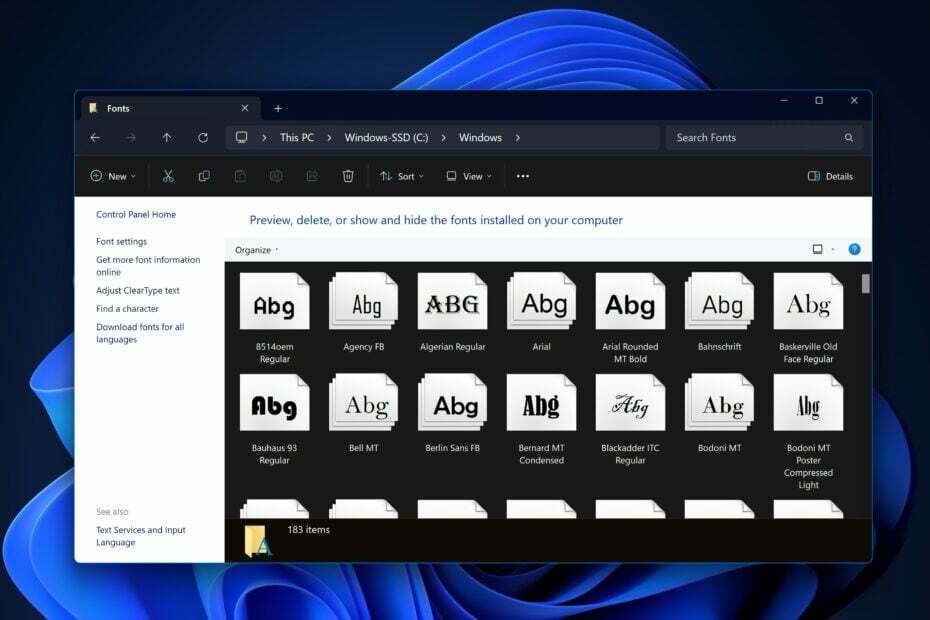
Kas olete kunagi mõelnud, kus kõik need teie arvutis olevad fondid on salvestatud? Teadmine, kust fonte leida, on ülioluline olenemata sellest, kas olete graafiline disainer või keegi, kellele meeldib oma süsteemi isikupärastada. Selles põhjalikus juhendis tutvustame teile fontide asukohti opsüsteemides Windows 10 ja Windows 11 ning näitame, kuidas neid tõhusalt hallata.
Kus fondid asuvad?
Windows 10 ja Windows 11 puhul salvestatakse fondid peamiselt samasse kataloogi, C:\Windows\Fonts. See fondi vaikekaust sisaldab kõiki eelinstallitud fonte ja kasutaja installitud fondid.
Kuidas navigeerida kausta Fonts
1. meetod: File Exploreri kasutamine
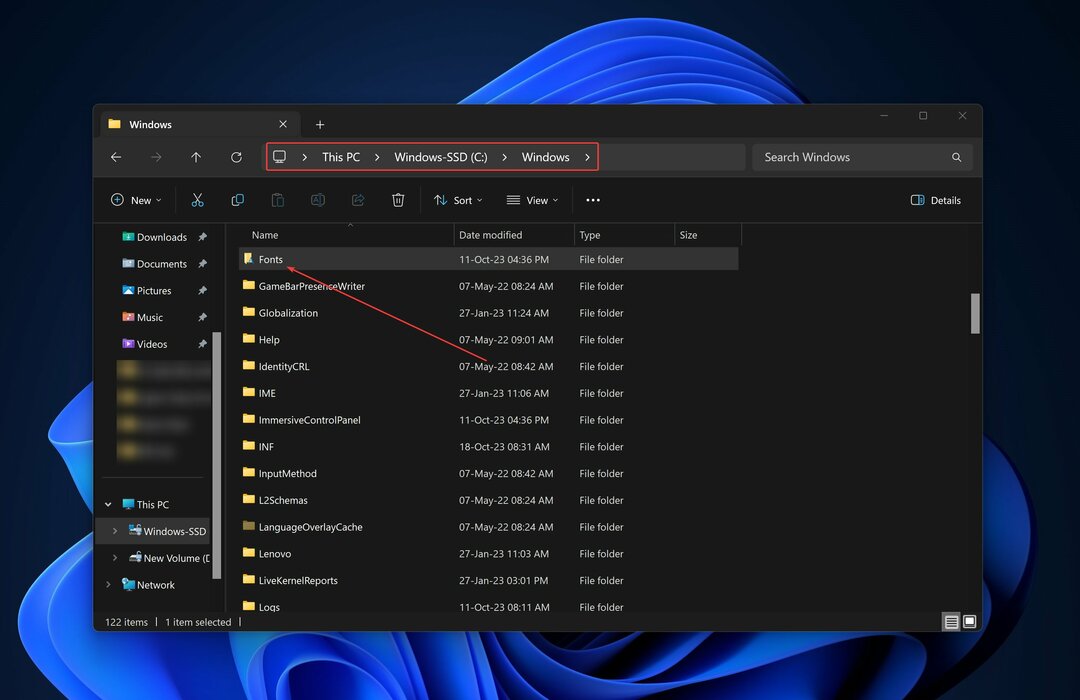
- Avage File Explorer, vajutades Windowsi klahv + E.
- Nüüd avage oma C-draiv > Windows > kaust Fonts.
2. meetod: juhtpaneeli kasutamine
Kuidas me testime, üle vaatame ja hindame?
Oleme viimased 6 kuud töötanud selle kallal, et luua uus sisu tootmise ülevaatussüsteem. Seda kasutades oleme hiljem enamiku oma artiklitest ümber teinud, et pakkuda meie koostatud juhendite kohta tegelikke praktilisi teadmisi.
Lisateabe saamiseks võite lugeda kuidas me WindowsReportis testime, üle vaatame ja hindame.

- Sinu peal tegumiriba, ava Otsing väli ja tüüp Kontrollpaneel. Löö Sisenema.
- Juhtpaneeli akende paremas ülanurgas asuvas Otsige juhtpaneelilt baar, tüüp fonte ja vajutage Sisenema.
3. meetod: Shelli käsu kasutamine

- Vajutage Windowsi klahv + R avada Käivita dialoogiboks.
- Tüüp kest: fondid ja vajutage Sisenema.
Fontide kausta otsetee loomine
Abiks võib olla kiire juurdepääs fontide kataloogile. Otsetee loomiseks tehke järgmist.
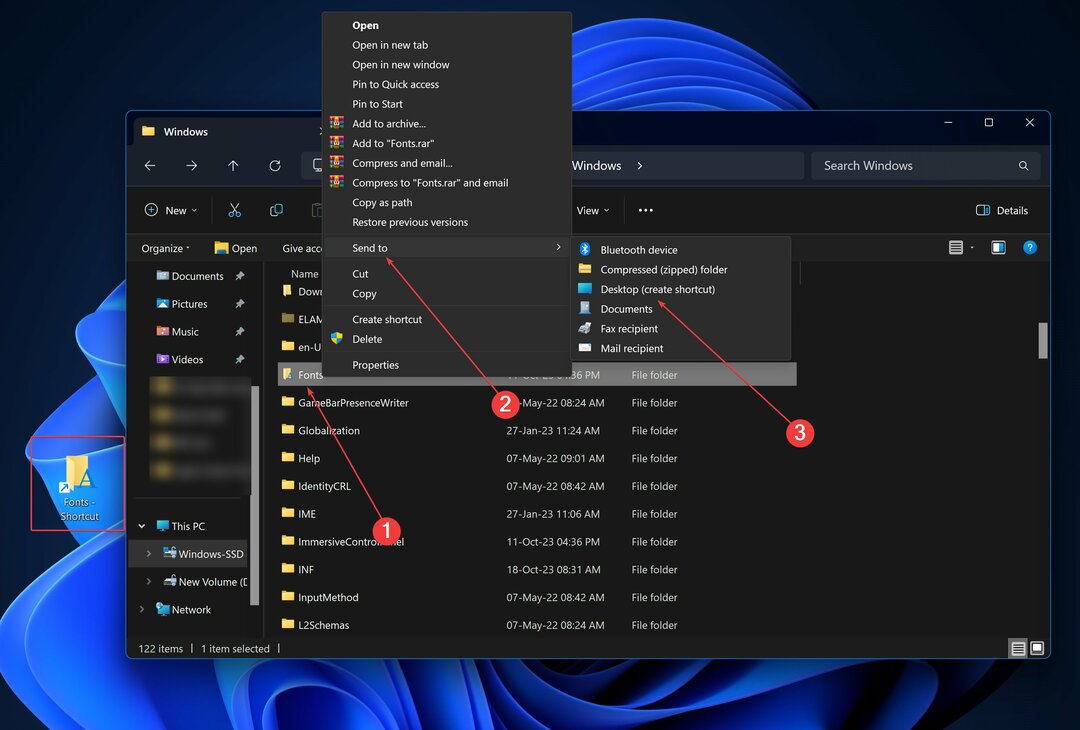
- Liikuge ülaltoodud meetodite abil kausta Fonts.
- Paremklõps peal Fontide kaust, seejärel klõpsake nuppu Kuva rohkem valikuid.
- Vali Saada ja siis Töölaud (loo otsetee).
Nüüd on teil lihtsamaks juurdepääsuks otsetee oma Windows 11 töölaual vaikefondikausta asukohta. Võite isegi kasutada a klaviatuuri otsetee selle avamiseks: paremklõpsake otseteel > klõpsake nuppu Atribuudid > klõpsake vahekaarti Otsetee > jaotises Kiirklahv lisage eelistatud klahvikombinatsioon.
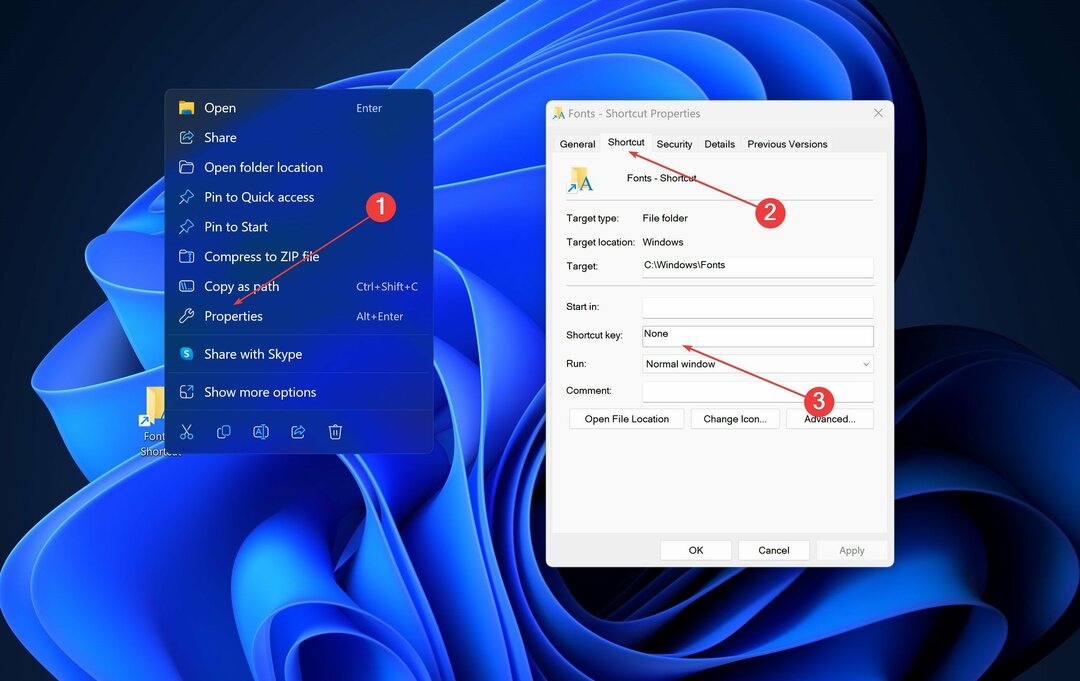
Pidage meeles, et olenevalt teie kasutajaprofiilist võib teil vaja minna haldusõigused.
- Windows 10-ga puuteekraaniga seadmetel ei tohiks praegu probleeme tekkida
- Lahendatud: Overwatch 2 jookseb Windows 11-s pidevalt kokku
Fontide lisamine või eemaldamine
Fontide lisamiseks:

- Laadige alla fondifail (tavaliselt TTF- või OTF-failid). Kui see on arhiveeritud, pakkige see lahti.
- Avage kaust Fonts.
- Lohistage allalaaditud fondifail kausta.
Fontide eemaldamiseks/desinstallimiseks tehke järgmist.

- Avage kaust Fonts.
- Otsige üles font, mida soovite eemaldada.
- Paremklõpsake fondi ja valige Kustuta.
Uute fontide allalaadimine ja installimine
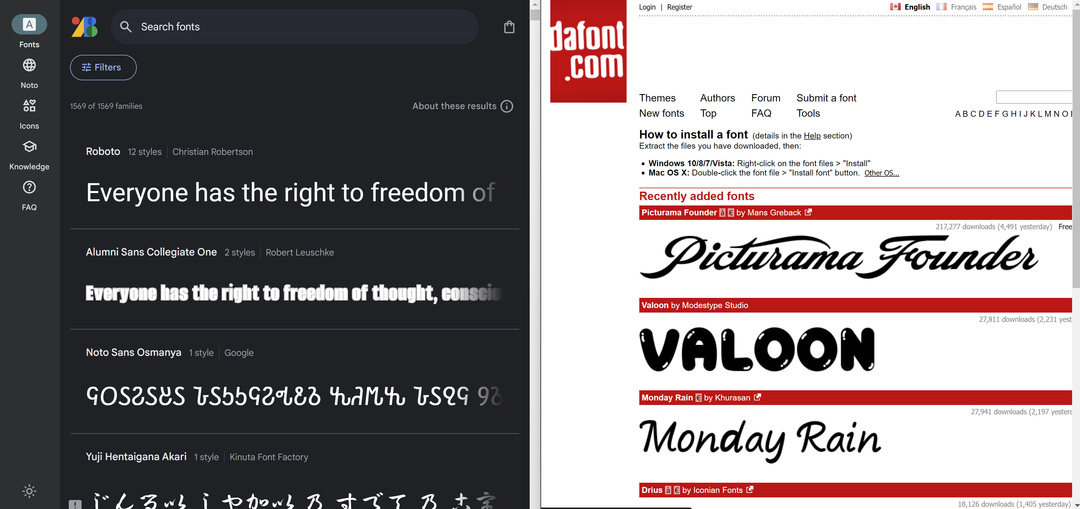
Täiendavate fontide lisamine võib anda teie projektidele uue ilme. Saate lisada Tai fonte, TrueType'i fonte, mitte-Euroopa fonte, 3D-fonte või isegi kohandatud fonte.
- Külastage mõnda mainekat fontide veebisaiti, näiteks Google'i fondid või DaFont.
- Valige font ja laadige fail alla.
- Fontide lisamiseks järgige ülaltoodud samme.
Kui soovite lisateavet selle kohta, kuidas Windows 10 ja 11 fonte alla laadida, vaadake seda juhendit. Samuti, kui soovite laadige alla Microsoft Office'i fonte, protsess on üsna sarnane.
Järeldus
Teades, kus fonte salvestatakse ja kuidas neid hallata, saate oma süsteemi esteetika ja funktsionaalsuse üle täielikult kontrollida. Alates vaikefondide kausta asukoha määramisest kuni fontide lisamiseni või eemaldamiseni võivad need lihtsad sammud oluliselt muuta Windows 10 ja Windows 11 kasutamist ja isikupärastamist.
Võite ka kasutada fontide tarkvara oma loomiseks. Kui see on liiga aeganõudev, vaadake Windows 11 kõige populaarsemad fondid mille saate kohe alla laadida.


